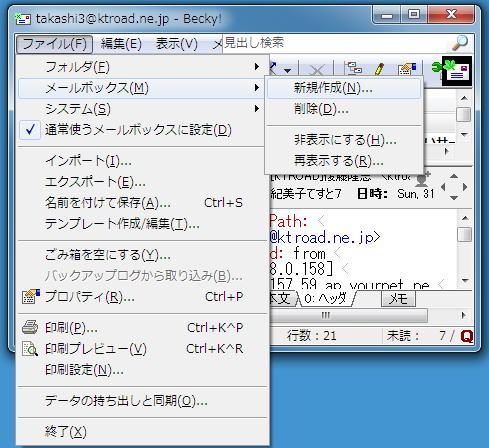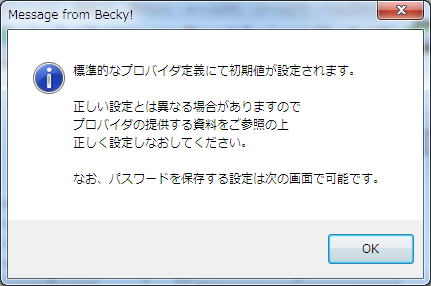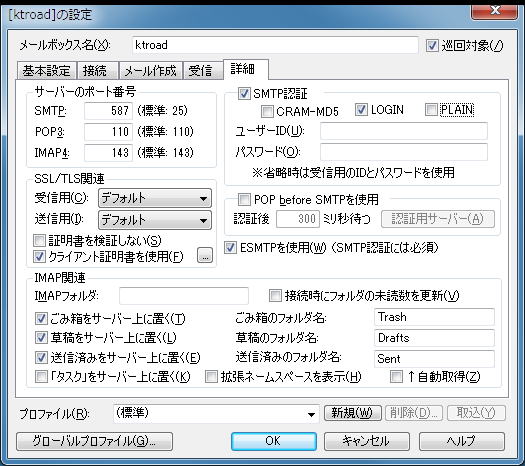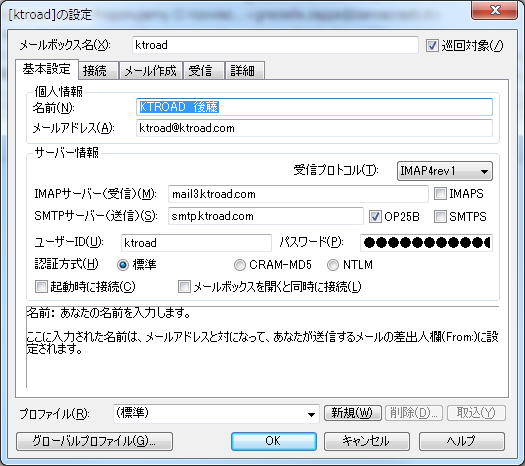ID@ktroad.jp
ID@ktroad.ne.jp
| 受信サーバー名 | 送信サーバー名 |
| mail3.ktroad.com mail.ktroad.com mail.ktroad.jp mx1.ktroad.ne.jp |
smtp.ktroad.com submission.ktroad.jp smtp.ktroad.ne.jp |
| サーバーのポート番号 |
|
|||||||
SMTP認証にチェック
| Webメールはこちら | |||
|
|||
| Active!mail サポートページ |
メールソフトごとの設定方法
(下記は他社様へのリンクですとても良くできていますので参考にしてください)- ■ IMAP でのメールソフトの設定
- Outlook 2016 の設定(IMAP)
- Outlook 2013 の設定(IMAP)
- Outlook 2010 の設定(IMAP)
- Windows Live メール 2012 の設定(IMAP)
- Windows Live メール 2011 の設定(IMAP)
- Windows Live メール 2009 の設定(IMAP)
- Windows 10 メールアプリ の設定(IMAP)
- Windows 8 メールアプリ の設定(IMAP)
- Windows Vista メール の設定(IMAP)
- Thunderbird の設定(IMAP)
- macOS メール 10.x の設定(IMAP)
- Mac OS X メール 9.x の設定(IMAP)
- Mac OS X メール 8.x の設定(IMAP)
- Mac OS X メール 7.x の設定(IMAP)
- Mac OS X メール 6.x の設定(IMAP)
- Mac OS X Mail 5.x の設定(IMAP)
- Mac OS X Mail 4.x の設定(IMAP)
- Outlook Express 6 の設定(IMAP)
- Becky! Ver.2 の設定(IMAP)
- iPhone (iOS 11.x 〜) の設定(IMAP)
- iPhone (iOS 10.x 〜) の設定(IMAP)
- iPhone (iOS 7.x 〜 9.x) の設定(IMAP)
- iPhone (iOS 4.x 〜 6.x) の設定(IMAP)
- GALAXY の設定(IMAP)
- Xperia の設定(IMAP)
- ■ POP3 でのメールソフトの設定
- Outlook 2016 の設定(POP3)
- Outlook 2013 の設定(POP3)
- Outlook 2010 の設定(POP3)
- Outlook 2007 の設定(POP3)
- Outlook 2003 の設定(POP3)
- Windows Live メール 2012 の設定(POP3)
- Windows Live メール 2011 の設定(POP3)
- Windows Live メール 2009 の設定(POP3)
- Windows 10 メールアプリ の設定(POP3)
- Windows Vista メール の設定(POP3)
- Thunderbird の設定(POP3)
- macOS メール 10.x の設定(POP3)
- Mac OS X メール 9.x の設定(POP3)
- Mac OS X メール 8.x の設定(POP3)
- Mac OS X メール 7.x の設定(POP3)
- Mac OS X メール 6.x の設定(POP3)
- Mac OS X Mail 5.x の設定(POP3)
- Mac OS X Mail 4.x の設定(POP3)
- Outlook Express 6 の設定(POP3)
- Becky! Ver.2 の設定(POP3)
- iPhone (iOS 11.x 〜) の設定(POP3)
- iPhone (iOS 10.x 〜) の設定(POP3)
- iPhone (iOS 7.x 〜 9.x) の設定(POP3)
- iPhone (iOS 4.x 〜 6.x) の設定(POP3)
- GALAXY の設定(POP3)
- Xperia の設定(POP3)
スタート画面にある「メール」アプリは POP3 で設定できません。
POP3 での設定をご希望の場合は、デスクトップ画面から起動する
Windows Live メール や Outlook、Thunderbird などのメールソフトををご利用ください。
迷惑メールの振分設定
(下記は他社様へのリンクですとても良くできていますので参考にしてください)私の設定・・参考に・・・・・・